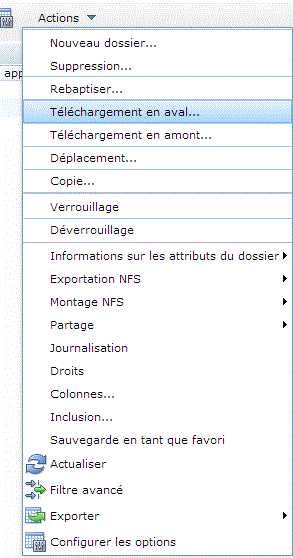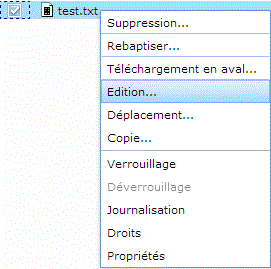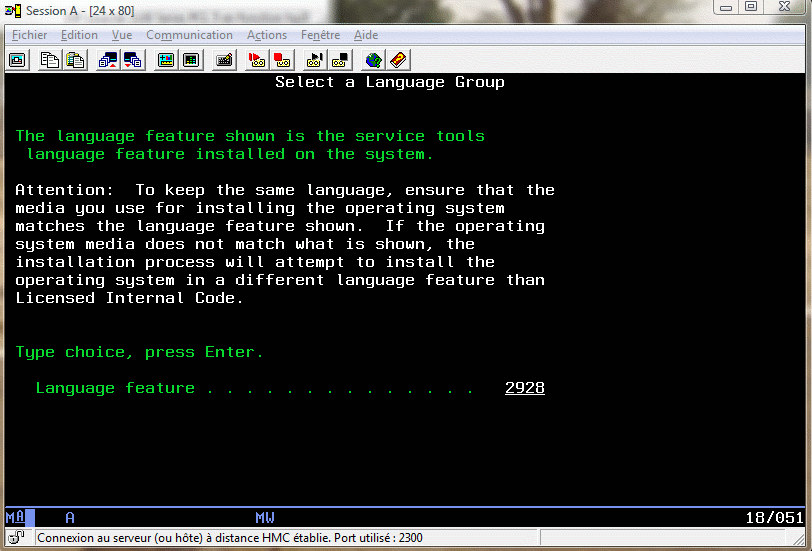
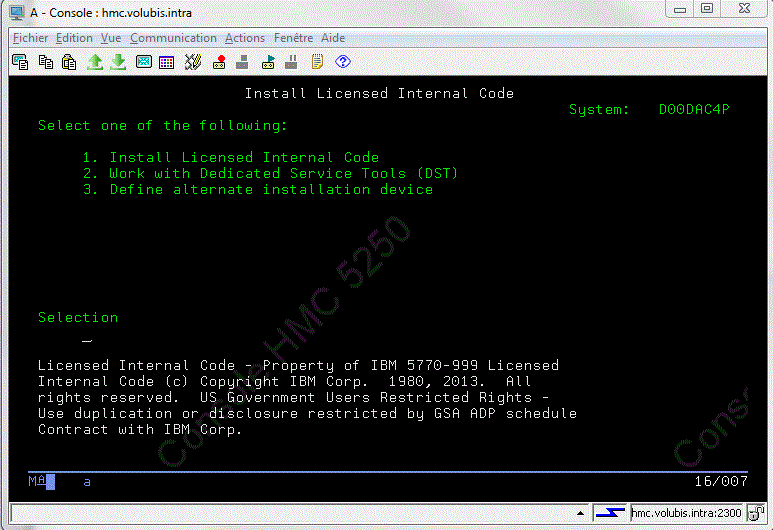
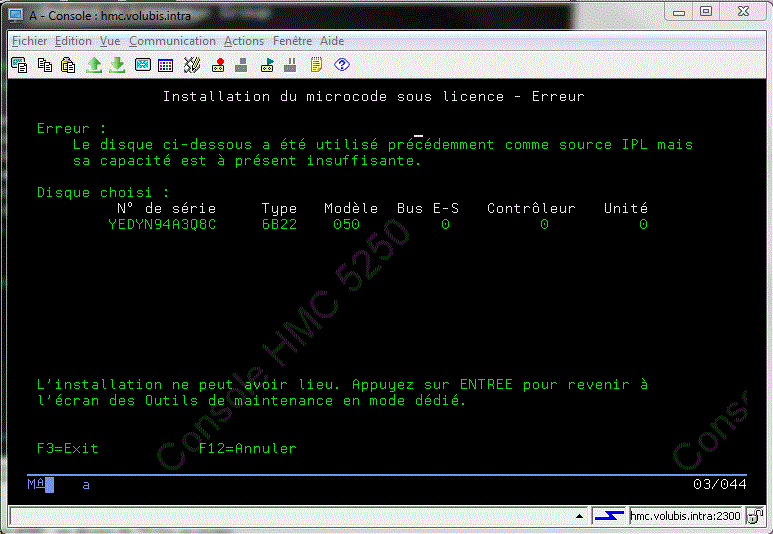
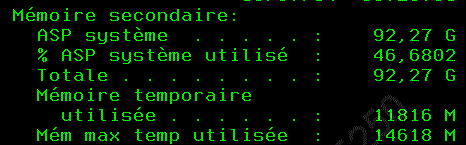
Un seau est alloué au démarrage du JOB et le lien perdure pendant la durée de ce dernier.
Quand le JOB se termine,
l'espace est normalement vide et peux donc être alloué à un autre JOB.
Si l'espace mémoire n'est pas vide, alors il s'agit d'un job n'ayant pas bien fait le "ménage" et l'état est noté *ENDED.
Structure de SYSTMPSTG
dans QSYS2
| BUCKET_NUMBER GLOBAL_BUCKET_NAME JOB_NAME JOB_USER_NAME JOB_NUMBER BUCKET_CURRENT_SIZE BUCKET_LIMIT_SIZE BUCKET_PEAK_SIZE JOB_STATUS JOB_ENDED_TIME |
INTEGER |
par JOB : (... WHERE JOB_NAME is not null Order by 3 DESC)
D'ailleurs la mémoire temporaire utilisée par JOB est aussi affichée sur WRKACTJOB et est un critère tri possible (F16)
et sur le détail d'un JOB (5 / Attributs d'exécution), vous verrez maintenant :

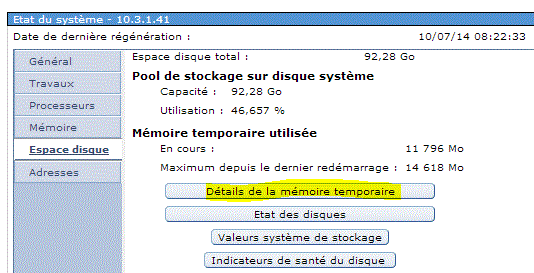
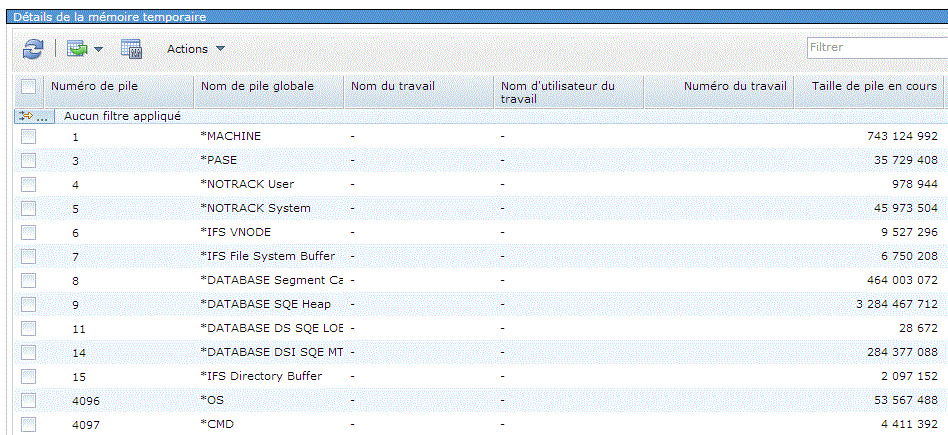
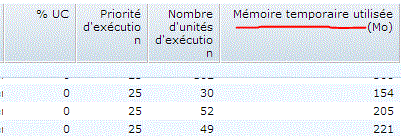
| *SETLMTPCT | Fixe une limite en % pour le système ou une catégorie. |
| *SETLMT | Fixe une limite (en Mo) pour une catégorie |
| *SETLMTG | Fixe une limite (en Go) pour une catégorie |
| *DSPLMT | Affiche les limites actuelles |
| *ALL | Toutes les catégories système |
| *OS | Catégorie "Operating system". |
| *CMD | Catégorie Commandes. |
| *ACTJOB | Catagrorie "Temporary job structure" |
| *POSIX | Catégorie POSIX. |
| *TMPUDFS | Catégorie UDFS |
| *WM | Catégorie "Work management" |
| *SR | Catégorie "Save/Restore" |

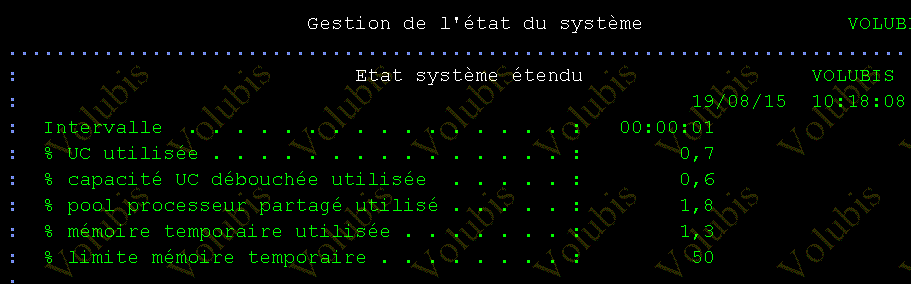
La PTF SI48166 propose :
%TRIM élimination d'un blanc d'extrémité d'une chaîne
%TRIMR élimination des blancs de droite
%TRIML élimination des blancs de gauche
La PTF SI49061 propose :
%CHECK vérification des caractères d'une variable(gauche->droite)
%CHECKR vérification des caractères d'une variable(droite->gauche)
%SCAN recherche d'une chaîne dans une variable
Exemples
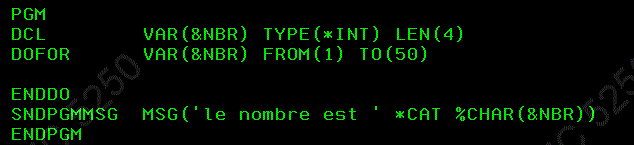
->
->


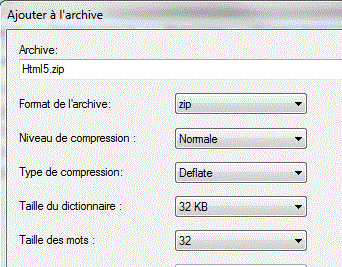
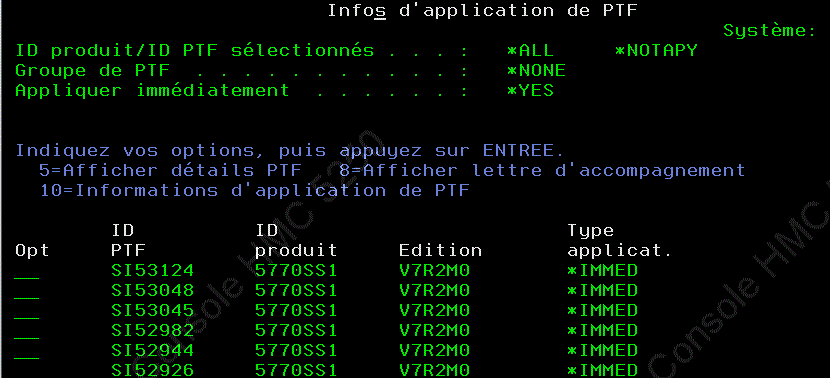


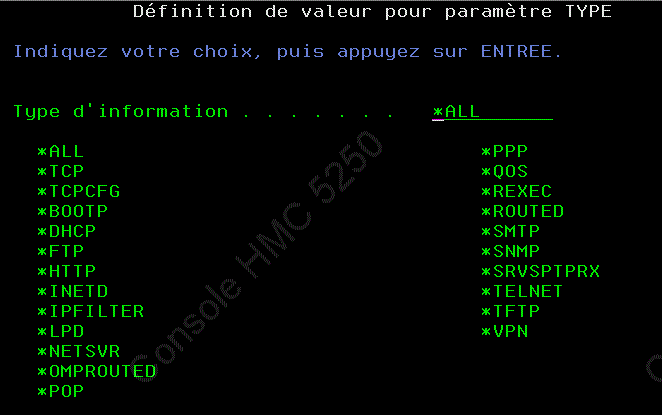

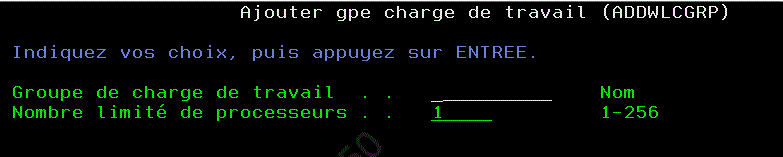
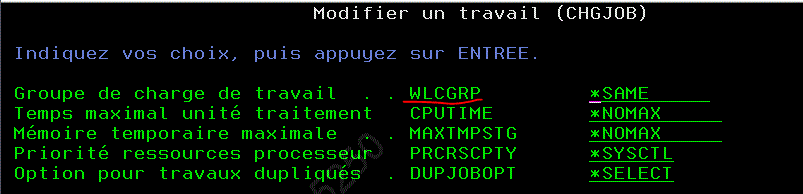
SSL supporté pour le fonction remote journal
Nouvelle valeur pour QPWDRULES : *ALLCRTCHG demandant à ce que les règles concernant les mots de passe soient vérifiées y compris lors de l'utilisation des commandes CRTUSRPRF et CHGUSRPRF, couplé avec *LMTPRFNAME, cela empêche la création de profil avec un mot de passe par défaut.
Journal d'AUDIT (codes journaux : T)
SSO (EIM) possible entre deux systèmes pour :
WRKOBJOWN et WRKOBJPGP possèdent un nouveau paramètre OBJTYPE, permettant de mieux cibler le résultat
SMTP peut dorénavant fonctionner en trois modes
- *SMTP , n'utilise plus MSF , ni la directory système (SDD via WRKDIRE), mais la cde ADDUSRSMTP.
- *SMTPMSF , comme *SMTP mais respecte les points d'exit MSF
- *SDD, comme en 7.1
- Avec *SMTP et *SMTPMSF , deux nouvelles commandes sont proposées :
- WRKUSRSMTP permet de gérer les utilisateurs et leurs boites aux lettres
Propriétés d'un utilisateur ADDSMTPUSR/CHGSMTPUSR
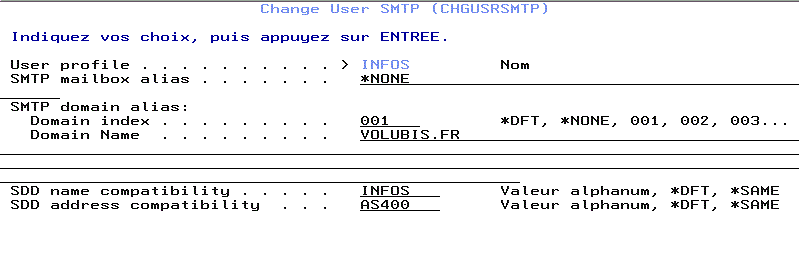
Sans paramètre l'adresse de l'utilisateur sera profil@system.domaine (le nom indiqué dans CFGTCP option 12)
Si vous souhaitez le modifier en user@domaine.fr
- SMTP mailbox alias, permet d'indiquer l'ID utilisateur (user à la place de profil)
- SMTP domaine alias, permet d'indiquer le nom de domaine (domaine.fr à la place de systeme.domaine)
Attention, le nom de domaine doit avoir préalablement été indiqué dans les domaines gérés pas SMTP, via CHGSMTPA / ALIASDMN
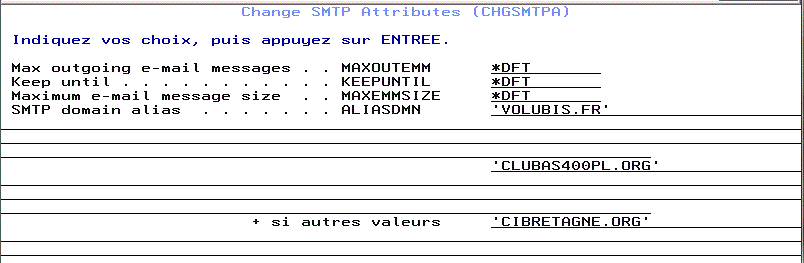
- Enfin, le paramètre SDD name/address compatibilty permet d'indiquer l'ID utilisateur utilisé précédement dans le WRKDIRE
(pour compatibilité avec SNDDST)
Nous avons essayé des envois de mail avec SNDDST, SNDSMTPEMM, ces deux commandes fonctionnent et
utilisent comme email de l'emetteur, l'adresse indiquée dans WRKSMTPEMM pour l'utilisateur en cours
L'api QtmmSendMail fonctionne aussi et possède toujours la faculté d'indiquer "manuellement" l'émetteur.
- WRKSMTPEMM, permet de voir l'activité SMTP (plus besoin du journal MSF)
Voici ce que vous pouvez trouver pour la colonne Queue
- *ERR, en erreur, non délivré
- *PND, en attente de traitement
- *WRK, en cours de traitement
- *MSF, envoyé à MSF pour traitement
- *FTR, mail filtré (écarté) par les conditions anti-spam (voir le paramétrage vis System i Navigator depuis la V5)
- *NDL, non délivré, une note a été émise
- *RTY, en attente d'une nouvelle tentative
- *DLV, mail délivré
- 5=Display E-mail
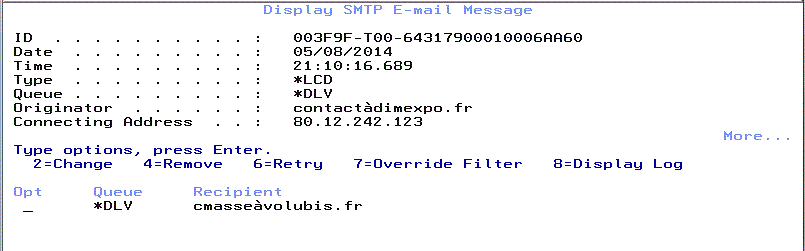
8=Display Log

Sur le premier écran, 9=Display MIME, montre le contenu du message
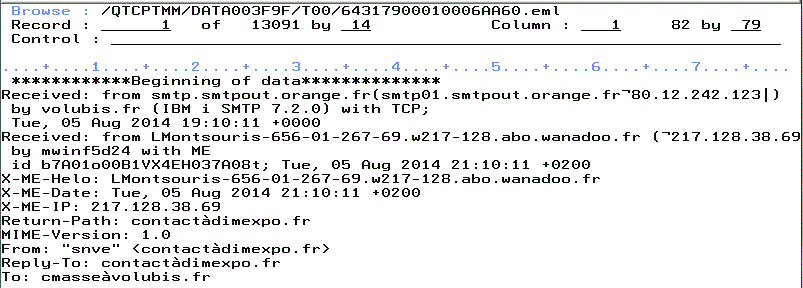
Client Access version Windows devient "stabilisé", le produit reste en version 7.1 (même s'il propose de nombreuses nouveautés liées à la 7.2)
Le produit de choix devient "IBM i Access, client solution", la version multi-plateformes, qui est en Juillet 2014 en V1R1M3update2 ,
mais qui ne contient pas System i Navigator, il faut alors basculer vers Navigator for i, la version web.
Une nouvelle solution pour mobiles (intégrée à IBM i Access for the Web) est proposée en technology preview
- Gestion des travaux
- Gestion des messages
- Gestion des impressions
- session 5250
- scripts SQL

Ce produit peut aussi être installé sur une version 6.1 ou 7.1
- Installez la version 7.2 de 5770XH2 + SI52768 (quelque soit votre version d'OS).
- Installez
- i7.2 - SF99713 (level 1 ou plus)
- i7.1 - SF99368 (level 27 ou plus)
- i6.1 - SF99115 (level 38 ou plus)
- Passez la commande CFGACCWEB APPSVRTYPE(*INTAPPSVR) INSTANCE(*MOBILE)
Ce que nous avons fait sur notre système principal, en 7.1 et sur notre partition de test en 7.2
- Arrêter, redémarrer le serveur d'administration (ENDTCPSVR *HTTP *ADMIN, puis STRTCPSVR)
- tapez comme URL HTTP://votre-IBMi:2011/iamobile/iWAHome
(ici avec une tablette sous Android)

menu principal (cliquez pour agrandir)

travaux actifs (cliquez pour agrandir)

choix d'une session 5250 (cliquez pour agrandir)

session 5250 (cliquez pour agrandir)
Avec SI54619, vous basculerez sur ce look là :
Le même site est accessible depuis un PC et affiche la page WebAccess "classique"
Dans les deux cas, de nouvelles fonctionnalités sont proposées :
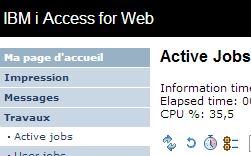
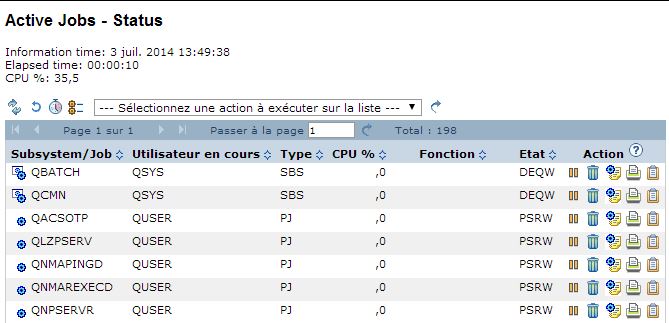
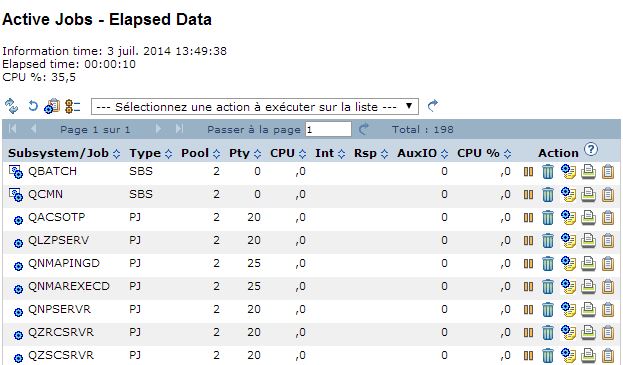
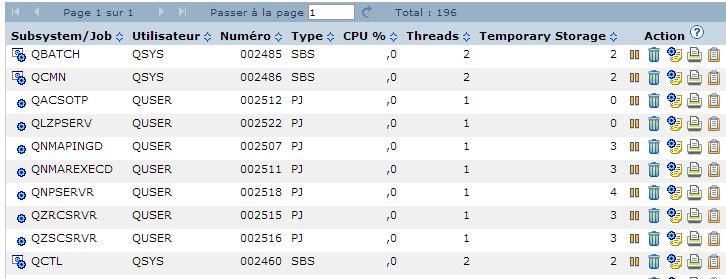
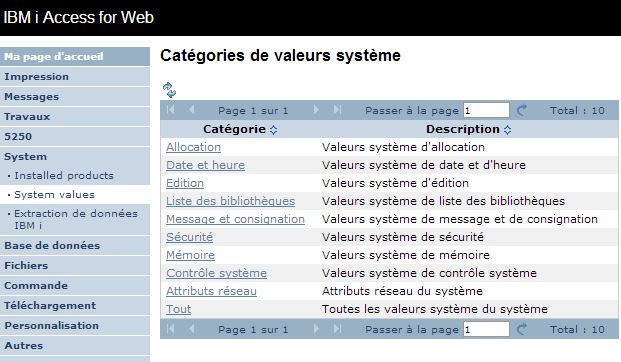
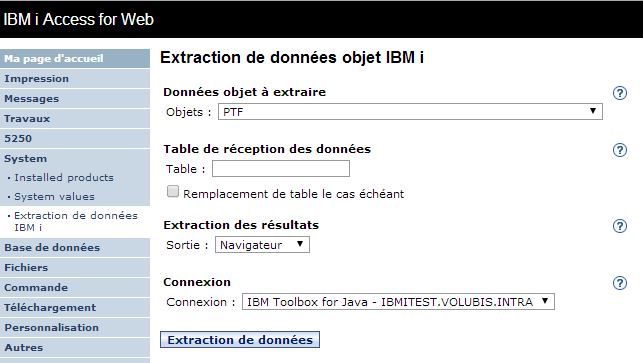
Client Access pour Windows et Client Access pour Linux ayant été déclarés stabilisés, le produit stratégique est IBM i Access Client Solutions
Ce dernier ne contient pas d'équivalent à System i Navigator (Windows), vous devez donc apprendre à utiliser la version accessible par navigateur.
Cette dernière a été améliorée en 7.2 , mais ne contient pas encore toutes les fonctions de la version Windows
Les + de System i Navigator (Windows) Les + de Navigator for I (web) Gestionnaire de scripts PDI (analyse des performances en général) Visual Explain Administration OmniFind
Parmi les améliorations, une zone de recherche
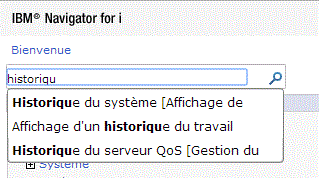
Vous pouvez aussi taper une commande système
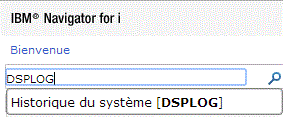
Si la liste est trop longue, on vous affiche more...
en choisissant cette ligne vous verrez la liste complète des options
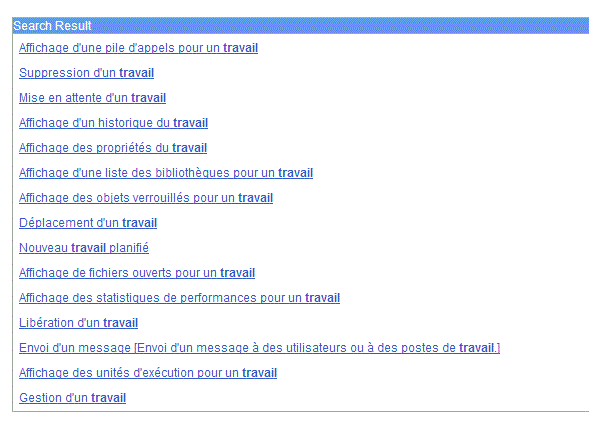
Si vous préférez utiliser les mots Anglais, demander à votre navigateur de présenter la langue Anglaise en premier
, ici FIREFOX
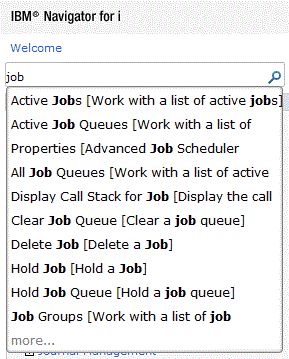
Vous pourrez aussi créer des favoris
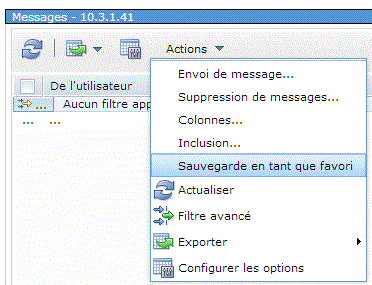
Que vous retrouverez ici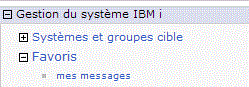
• Parmi les nouveautés, deux moniteurs, déjà présents dans Gestion centralisée de la version Windows
Moniteur système , permet de surveiller les performances
- Attributs à collecter : CPU, E/S disque, taux d'occupation
- d'associer à chaque attribut, des seuils d'alerte et des actions quand ces seuils sont dépassés
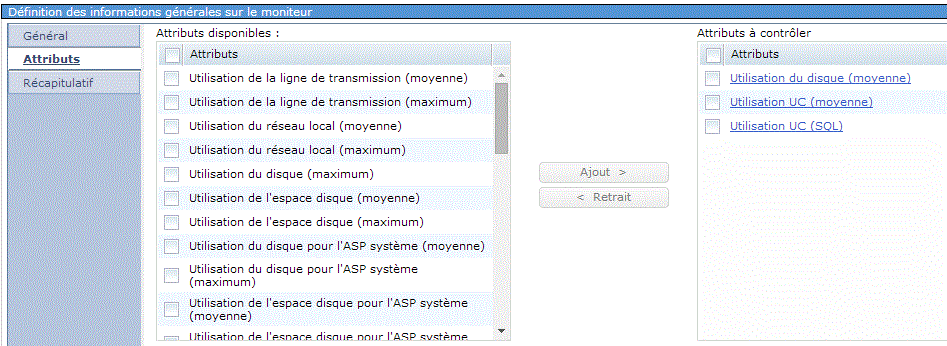
Remarquez que l'on peut monitorer, maintenant, l'espace ou l'activité disque par ASP et iASP
->
En cliquant sur un attribut
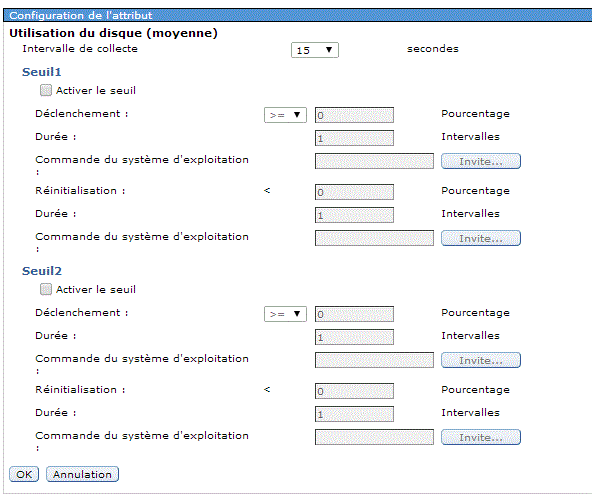
Le moniteur a été créé

On peut le visualiser dans PDI (Performance Data Investigator)
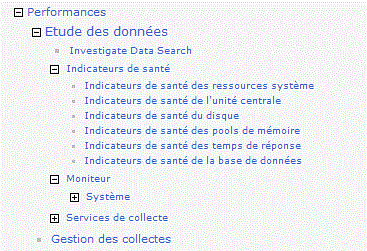
Ou, plus simple, par un clic droit après avoir coché la ligne

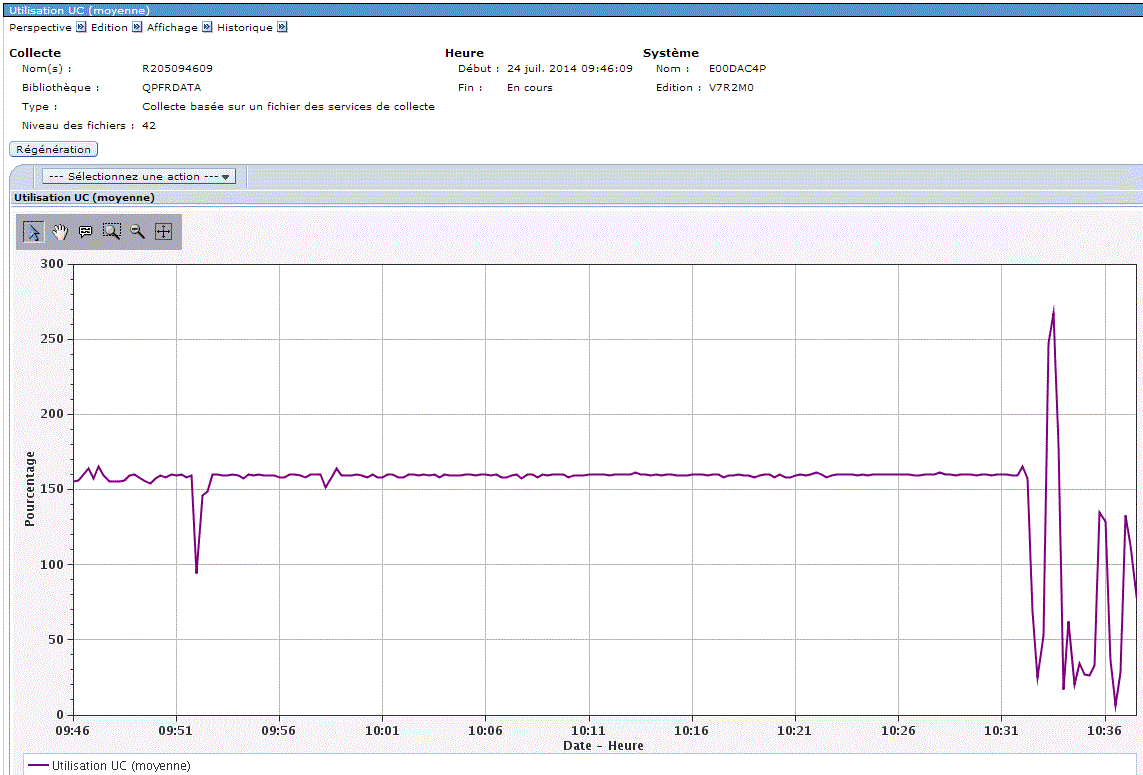
(cliquez pour agrandir)
Moniteur message , permet de surveiller une MSGQ

Indiquez l'ID message devant constituer événement (Ajout...)
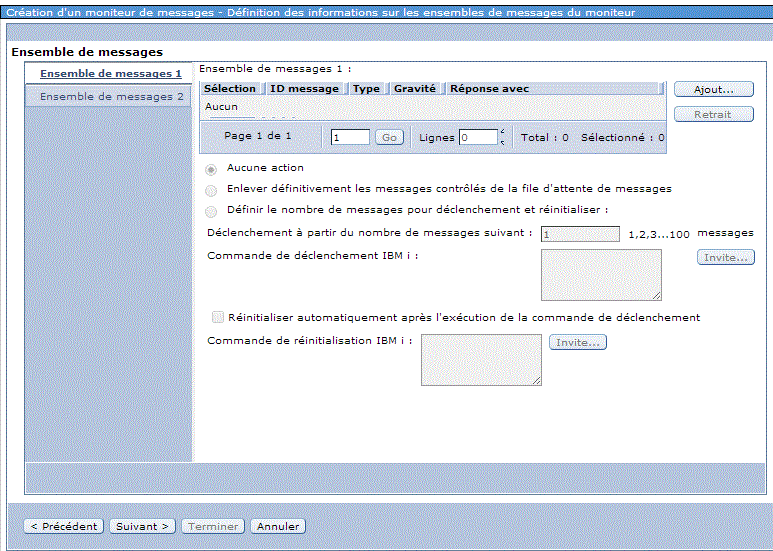
Navigator vous propose une série de message déjà définie
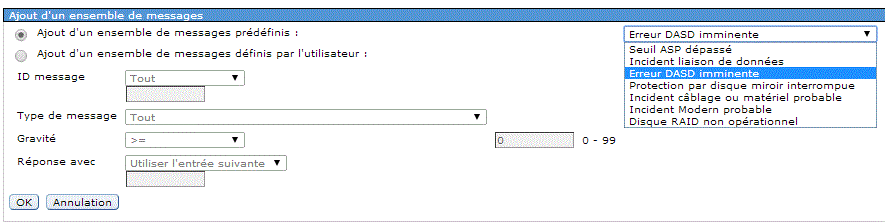
Ensuite, indiquez la commande à exécuter quand l'événement a lieu
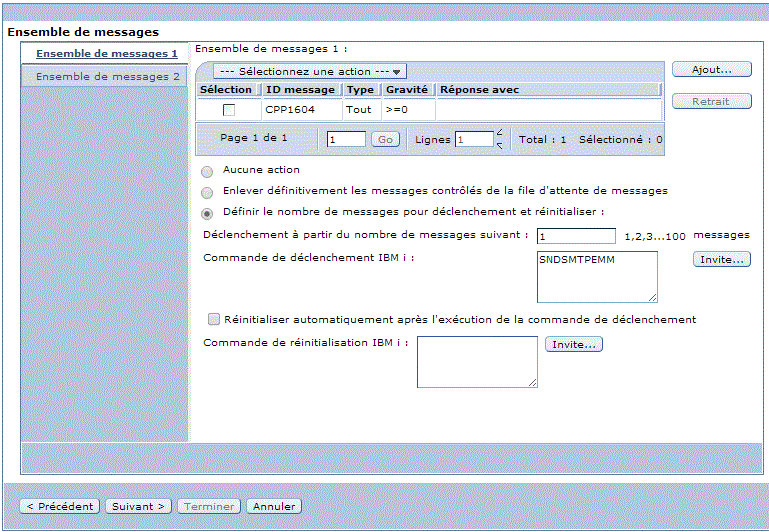
Comme avec les moniteurs système, il vous reste à le démarrer
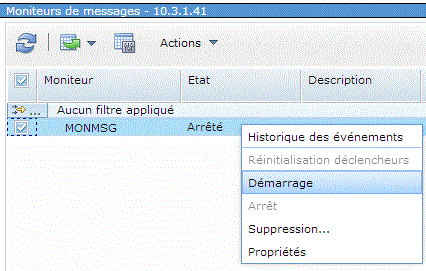
Bien sûr, vous pouvez utiliser des variables de remplacement (comme avec la version Windows)
Variable Données transmises &DATE Date (format MMDDYYYY) &ENDPOINT Date (format MMDDYYYY) &EVENTTYPE Type d'evénement &FRMJOBNAME Nom du JOB (message) &FRMJOBNUMBER N° du JOB (message) &FRMPROGRAM Nom du Programme (message) &FRMUSER Profilm (message) &MON Nom du Moniteur &MSGCOUNT Nombre de messages recus &MSGID ID du message recu &MSGKEY CLé du message recu &MSGSEV Severité du message reçu &MSGTYPE Type du message reçu &OWNER Propriétaire du moniteur &THRESHOLD Seuil d'alerte &TIME Heure (format HHMMSS) &TOMSGQ MSGQ ayant recu le message &TOLIB Bibliothèque de la MSGQ ayant recu le message
• Toujours dans l'esprit de remplacer Gestion centralisée, version Windows
Vous trouverez une gestion des PTF, dans Configuration et maintenance
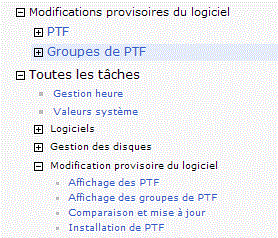
WRKPTFGRP
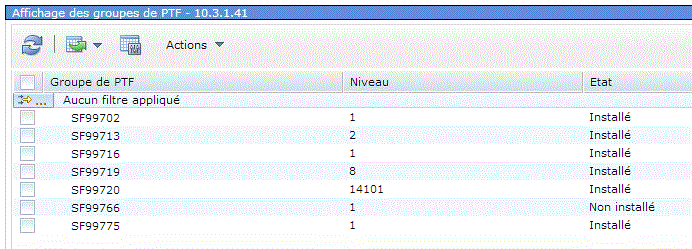
Comparaison et mise à jour, lance un assistant très proche de la version Windows
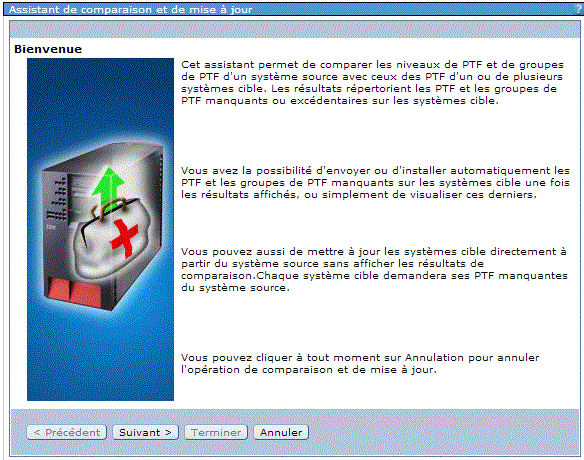
Indiquez vos options (affichage des différences ou transfert des résultats)
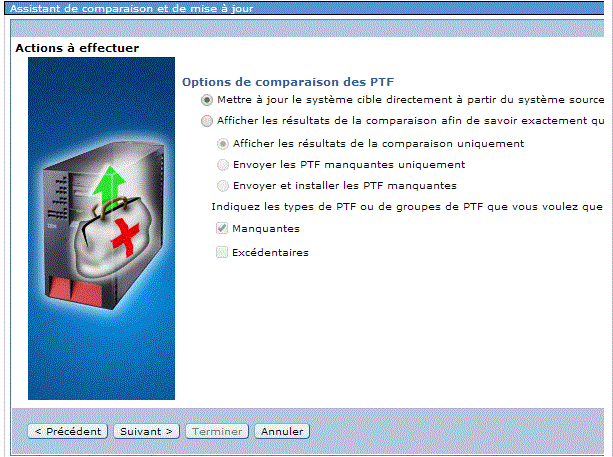
Puis le système cible
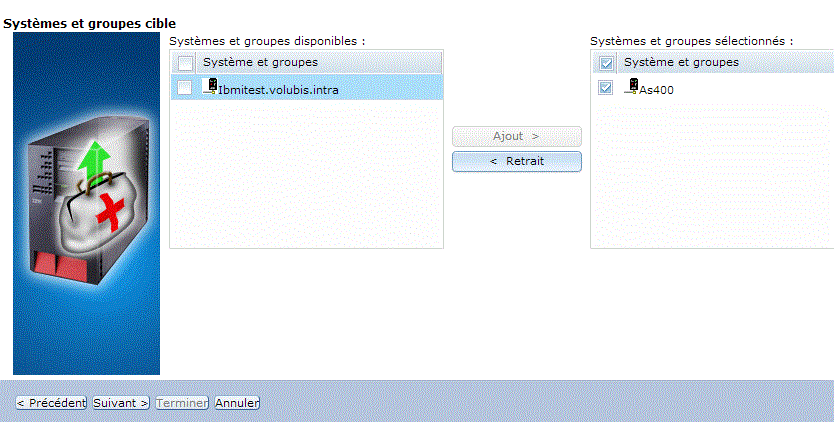
Les produits concernés
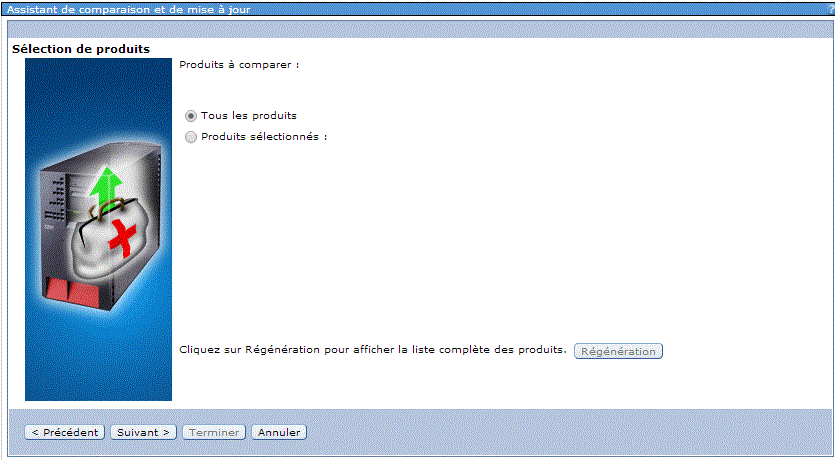
Sur l'écran récapitulatif, cliquez sur Terminer

• Autre amélioration, quelques ajouts à la gestion des fichiers IFS
Vous pouvez accéder directement à un répertoire (dossier)
Trois nouvelles options :